热门标签
热门文章
- 1关于python搜题的软件哪个好_搜题用哪个软件好?
- 2【算法】bcrypt加密算法学习_mindrot bcrypt 用法
- 3Android中保存图片到本地功能实现_android studio app图片存储到file中
- 4Stable Diffusion 训练
- 5【OpenCV】OpenCV实战从入门到精通之十二 -- 教你如何使用指针访问像素_opencv用指针访问像素
- 6线程安全的集合类有哪些?_线程安全的集合有哪些
- 7Unity 自定义房间布局系统 设计与实现一个灵活的房间放置系统 ——物体占用的区域及放置点自动化
- 8Spark大数据处理讲课笔记4.6 Spark SQL数据源 - JDBC_spark数据库
- 9Android Studio的下载,安装,配置,插件_android studio下载
- 10wx.getWifiList获取wifi列表 安卓需要授权 ios需要手动打开获取wifi列表触发wx.onGetWifiList回调
当前位置: article > 正文
正点原子imx6ull-mini不使用网络更新内核系统_imx6ull 不使用nfs 更新内核和设备树
作者:AllinToyou | 2024-06-08 06:38:11
赞
踩
imx6ull 不使用nfs 更新内核和设备树
参考视频:【【正点原子】Linux网络环境搭建篇】
参考文档:从正点原子官方下载
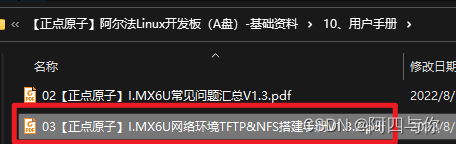
这几天在学imx6ull写网络驱动检测出网卡,但是一直ping不通ubuntu,电脑还有ubuntu、开发板都处于同一个网段,跟着正点原子的视频试了双网卡联网,还有禁止wifi联网,还有接入网卡到ubuntu,尝试了csdn讲的好几个方法,但是都没有用。
最后尝试了不使用网络更新内核,成功了,虽然路途也很坎坷。
不要跟着原子哥视频尝试用这个mfgtool(study)烧录系统,会报错误,好像是找不到那个dtb设备树,我就换成了正点原子出厂的mfgtool:

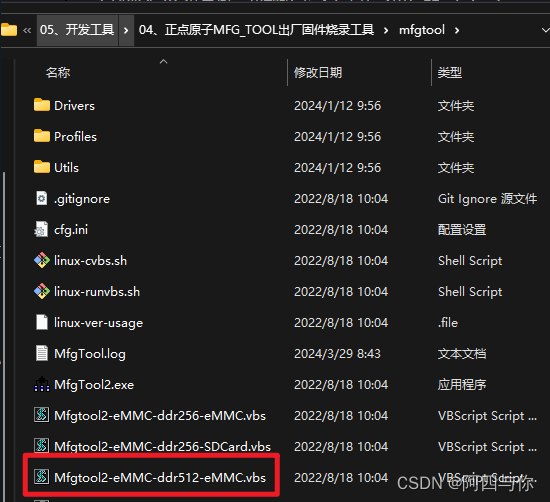
拨码到usb模式,接入USB-OTG接口,打开烧录工具,待烧录成功:

格式化sd卡,用来传输设备树还有系统:
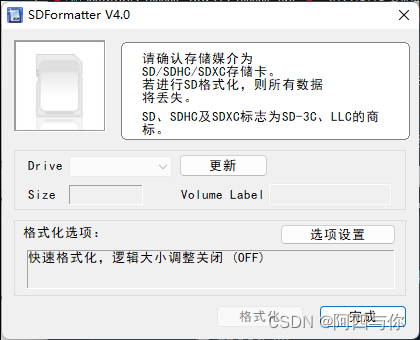
拷贝设备树还有镜像文件到sd卡里(我这里用的是自己跟着原子哥学内核移植编译出来的):
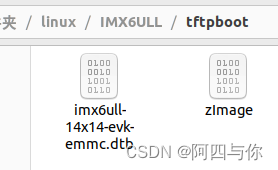
板子从emmc启动,usb-otg接到usb-ttl,插入sd卡,打开串口工具,正常从内核启动。
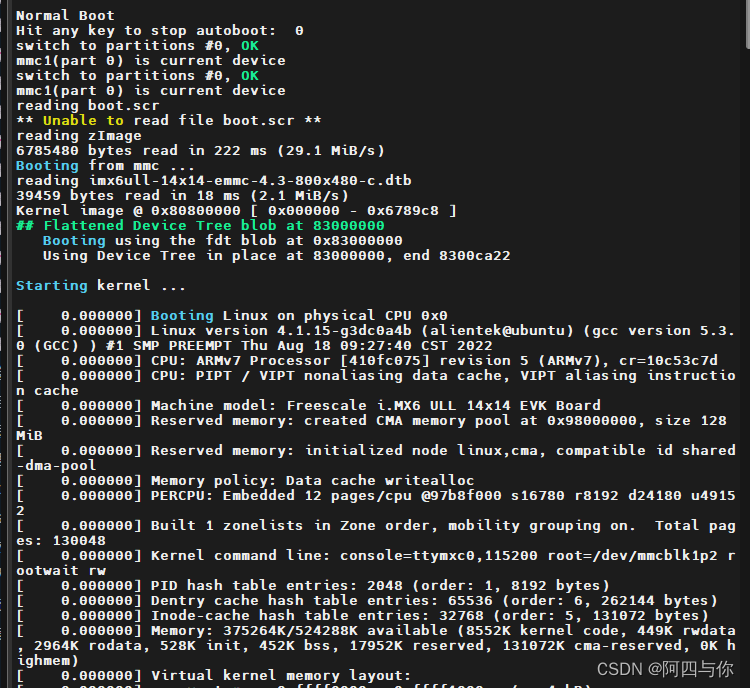
这里的**/dev/mmcblk0p1**就是我们的sd卡设备,可以用fdisk -l命令查看sd卡设备。
挂载sd卡,拷贝文件到linux根目录下:
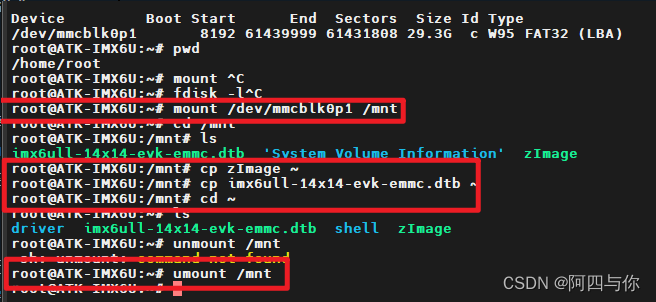
挂载到系统分区下,拷贝文件到系统分区里:
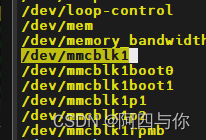

/dev/mmcblk1p1 这个分区里面存储zImage还有设备树文件。
这个出厂mfgtool烧录出来的是读取的imx6ull-14x14-emmc-4.3-800x480-c.dtb,所以要复制这个设备树。
root@ATK-IMX6U:~# mount /dev/mmcblk1p1 /mnt root@ATK-IMX6U:~# cd /mnt root@ATK-IMX6U:/mnt# ls imx6ull-14x14-emmc-10.1-1280x800-c.dtb imx6ull-14x14-emmc-7-800x480-c.dtb imx6ull-14x14-emmc-4.3-480x272-c.dtb imx6ull-14x14-emmc-hdmi.dtb imx6ull-14x14-emmc-4.3-800x480-c.dtb imx6ull-14x14-emmc-vga.dtb imx6ull-14x14-emmc-7-1024x600-c.dtb zImage root@ATK-IMX6U:/mnt# mv imx6ull-14x14-emmc-4.3-800x480-c.dtb imx6ull-14x14-emmc-4.3-800x480-old.dtb root@ATK-IMX6U:/mnt# mv zImage zImage-old root@ATK-IMX6U:/mnt# cd ~ root@ATK-IMX6U:~# ls driver imx6ull-14x14-evk-emmc.dtb shell zImage root@ATK-IMX6U:~# cp imx6ull-14x14-evk-emmc.dtb /mnt/imx^C root@ATK-IMX6U:~# cp imx6ull-14x14-evk-emmc.dtb /mnt/imx6ull-14x14-emmc-4.3-800x480-c.dtb root@ATK-IMX6U:~# cp zImage /mnt root@ATK-IMX6U:~# cd /mnt root@ATK-IMX6U:/mnt# ls imx6ull-14x14-emmc-10.1-1280x800-c.dtb imx6ull-14x14-emmc-7-800x480-c.dtb imx6ull-14x14-emmc-4.3-480x272-c.dtb imx6ull-14x14-emmc-hdmi.dtb imx6ull-14x14-emmc-4.3-800x480-c.dtb imx6ull-14x14-emmc-vga.dtb imx6ull-14x14-emmc-4.3-800x480-old.dtb zImage imx6ull-14x14-emmc-7-1024x600-c.dtb zImage-old root@ATK-IMX6U:/mnt# cd ../ root@ATK-IMX6U:/# umount /mnt/ root@ATK-IMX6U:/# sync
- 1
- 2
- 3
- 4
- 5
- 6
- 7
- 8
- 9
- 10
- 11
- 12
- 13
- 14
- 15
- 16
- 17
- 18
- 19
- 20
- 21
- 22
- 23
- 24
- 25
- 26
最后烧录成功,可以看到我们内核编译时间变了。
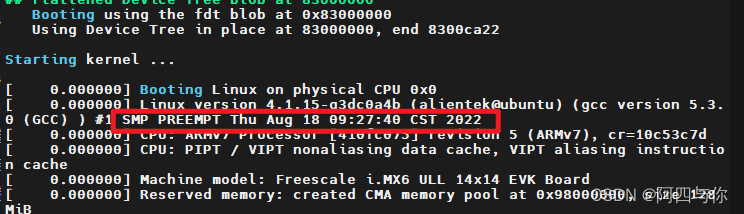
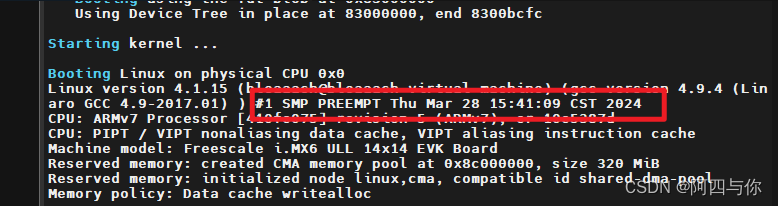
声明:本文内容由网友自发贡献,不代表【wpsshop博客】立场,版权归原作者所有,本站不承担相应法律责任。如您发现有侵权的内容,请联系我们。转载请注明出处:https://www.wpsshop.cn/w/AllinToyou/article/detail/688780
推荐阅读
相关标签



